>>>Link TẢI XUỐNG TRỰC TIẾP
>>>LINK TẢI NHANH
Có thể bạn đã nghe ai đó nói với nhau để thực hiện cuộc gọi FaceTime và bạn không biết FaceTime là gì và nó hoạt động như thế nào? Bài viết dưới đây sẽ cho bạn biết FaceTime là gì và cách bật FaceTime trên iPhone.
FaceTime là gì?
Facetime là ứng dụng gọi điện video miễn phí giữa các thiết bị Apple được cài đặt sẵn trong hệ điều hành iOS trên iPhone, ví dụ: B. Apple iPhone X hoặc iPhone 8/8 Plus và các thiết bị iOS. Bạn có thể thực hiện cuộc gọi thoại hoặc video chất lượng cao.
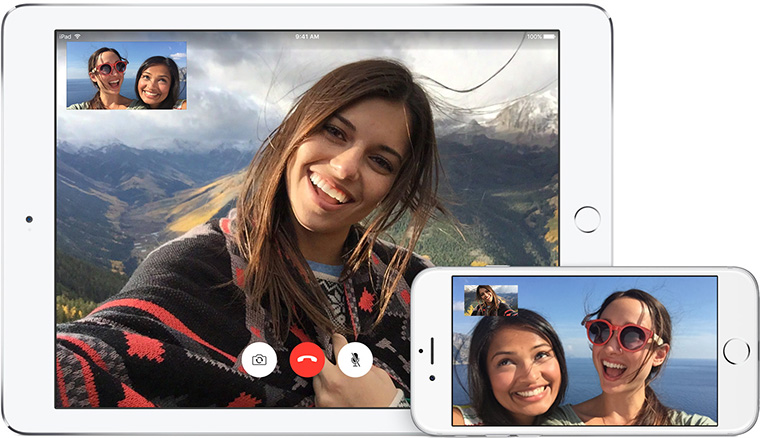
Đây là ứng dụng độc quyền của Apple, vì vậy bạn không thể sử dụng nó nếu đang sử dụng điện thoại thông minh hoặc máy tính bảng chạy Android. Nó hoạt động để kết nối người dùng qua 3G / 4G hoặc Wi-Fi. Ngày nay, Facetime ngày càng trở nên phổ biến.
Làm cách nào để bật FaceTime?
Để bật FaceTime trên iPhone, hãy làm như sau:
Bước 1: Bên trong cài đặtt của máy.
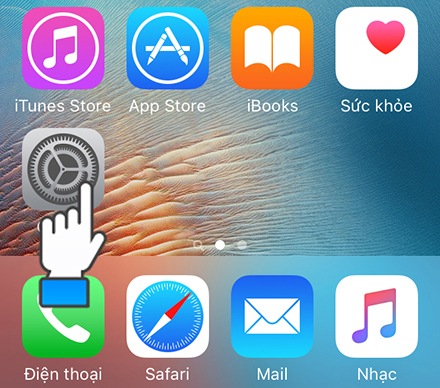
bước 2: Bấm vào FaceTime trong cài đặt.
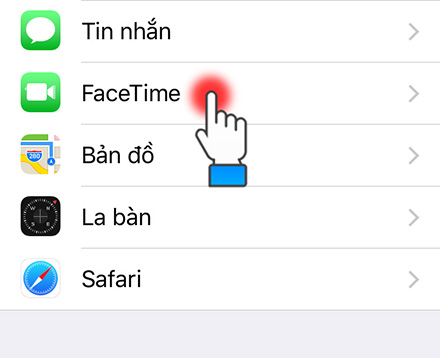
bước 3: Phần FaceTime Đầu tiên bạn chuyển sang chế độ “Bật” màu xanh lá cây như hình.
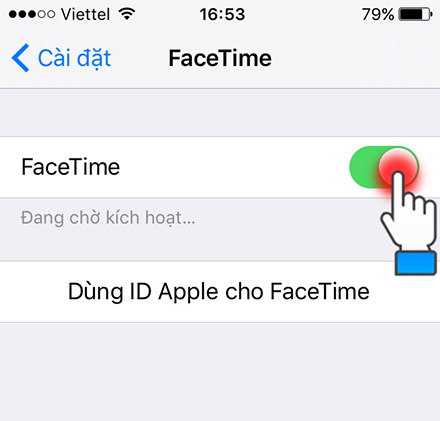
Bây giờ bạn phải đợi một lúc để iPhone kích hoạt FaceTime trên thiết bị.
Sau khi được kích hoạt, iPhone của bạn sẽ hiển thị danh sách các địa chỉ của bạn mà tại đó những người khác có thể liên hệ với bạn qua FaceTime (xem bên dưới).
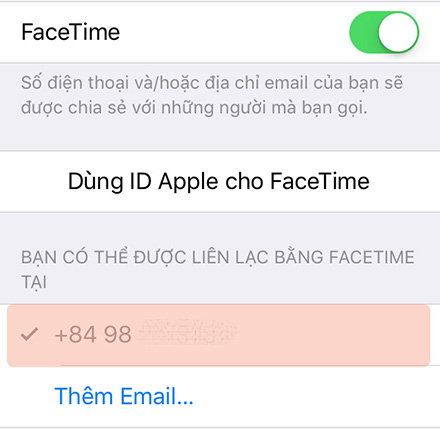
Để sử dụng FaceTime, hãy làm như sau:
Bước 1: Tìm ứng dụng trên màn hình chính và chọn nó FaceTime.
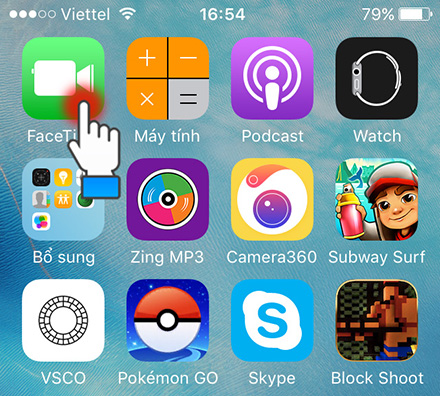
bước 2: Bạn chọn vào tab Video Khi bạn đang thực hiện cuộc gọi điện video và muốn chọn tab âm thanh khi bạn muốn thực hiện cuộc gọi thoại.
Sau đó nhập địa chỉ của người gọi vào trường bên dưới hoặc đánh dấu “+” ở góc bên phải để gọi cho người đó danh bạ điện thoại.
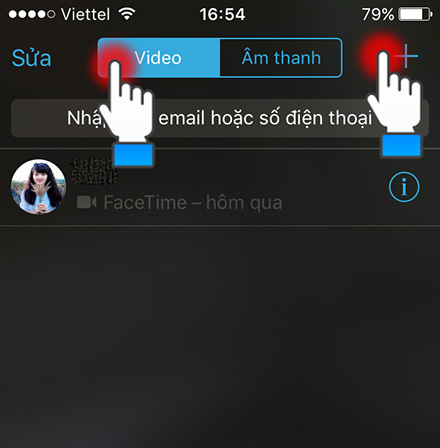
Mọi thắc mắc về cách bật tính năng sử dụng FaceTime cho iPhone, hãy để lại bình luận bên dưới, PCguide sẽ giải đáp giúp bạn.
Siêu thị PCguide
Tôi là licadho.org-chuyên gia trong lĩnh vực công nghệ máy tính. Các bài viết được tổng hợp và đánh giá bởi các chuyên gia nhiều năm kinh nghiệm, tuy nhiên chúng chỉ có giá trị tham khảo. Chúc Các Bạn Thành Công!
Bạn có thể tham khảo tải game siêu tốc tại :
- https://vzone.vn
- https://mobilenet.vn
- https://wikidown.vn/
- https://dbo.vn
- https://pcguide.vn















